HEIC 파일을 PDF로 변환하는 것은 이미지를 보다 보편적인 형식으로 공유하거나 저장하려는 사용자에게 실용적인 솔루션입니다. HEIC는 효율적인 압축 덕분에 Apple 기기에서 널리 사용되지만, Apple이 아닌 기기와의 호환성 문제가 발생하거나 인쇄 시 문제가 발생할 수 있습니다. 반면 PDF는 널리 지원되며 높은 이미지 품질을 유지합니다.
프로젝트 작업, 다른 사람과 이미지 공유, 또는 사진을 편리한 문서 형식으로 정리하고 싶을 때 HEIC 파일을 PDF로 변환하는 것은 현명한 선택입니다. 다음 섹션에서는 이 변환을 쉽게 완료하는 데 도움이 되는 몇 가지 간단한 방법을 알려드리겠습니다.
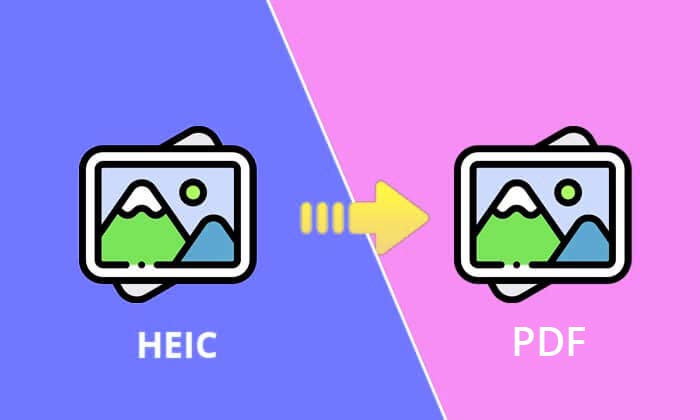
Windows 에서 HEIC를 PDF로 변환할 수 있나요? 네, HEIC 파일을 PDF로 변환하는 가장 효율적인 도구 중 하나인 Coolmuster HEIC Converter를 사용할 수 있습니다.
이 소프트웨어는 사용자 친화적인 인터페이스와 고품질 변환 기능을 제공합니다. Coolmuster HEIC Converter는 변환 과정을 간소화하도록 설계된 전용 도구로, 파일을 빠르고 최소한의 노력으로 변환할 수 있도록 보장합니다. 특히 일괄 변환 기능은 많은 양의 HEIC 파일을 다루는 사용자에게 유용합니다.
Coolmuster HEIC Converter를 사용해야 하는 이유는 다음과 같습니다.
Coolmuster HEIC Converter를 컴퓨터에 다운로드하여 설치하세요.
Coolmuster HEIC Converter를 사용하여 Windows PC 또는 Mac 에서 HEIC를 PDF로 변환하는 방법:
01. 소프트웨어를 실행하고 "HEIC 파일 추가"를 클릭하여 HEIC 이미지를 가져오세요. 하나 또는 여러 개의 파일을 동시에 추가할 수 있습니다.

02. 출력 형식 옵션에서 "JPEG/JPG"를 선택하세요. 원본 정보를 유지하려면 "Exif 데이터 유지"를 선택하세요.

03 설정을 조정한 후 "변환"을 클릭하여 변환 과정을 시작하세요. 변환이 완료되면 출력 폴더로 이동하여 이미지를 Word 문서에 삽입하세요.
그런 다음 "파일" 메뉴로 가서 "다른 이름으로 저장"을 선택하고 저장 파일 유형 드롭다운에서 "PDF"를 선택하여 HEIC 이미지를 PDF로 변환합니다.

Mac 사용자는 내장 도구를 활용하여 HEIC 파일을 PDF로 변환할 수 있습니다. 몇 가지 방법은 다음과 같습니다.
미리보기는 Mac 에 내장된 앱으로, 이미지와 PDF를 보고 편집할 수 있습니다. 이 방법은 간단하며 추가 소프트웨어가 필요하지 않습니다.
Preview는 Mac 에 기본 설치되어 제공되는 다재다능한 도구입니다. 추가 소프트웨어를 다운로드하지 않고도 HEIC 파일을 PDF로 빠르고 쉽게 변환할 수 있습니다.

Mac 의 사진 앱에서도HEIC 이미지를 PDF로 내보낼 수 있습니다. 사진 앱에서 이미 사진을 관리하고 있다면 이 방법이 가장 좋습니다.
사진 앱을 사용하면 기존 사진 관리 워크플로와 완벽하게 통합되므로 이 앱에 사진을 저장하는 Mac 사용자에게 편리한 옵션입니다.

컴퓨터를 사용하지 않고도 iPhone에서 HEIC 파일을 PDF로 바로 변환할 수 있습니다. 사진을 빠르게 공유하거나 인쇄해야 할 때 이동 중에도 변환할 수 있어 유용합니다.
iPhone의 파일 앱을 사용하면 HEIC 이미지를 PDF로 간편하게 변환할 수 있습니다. 이 기능은 iOS 에 내장되어 있어 쉽게 사용할 수 있습니다.

파일 앱은 iPhone에서 HEIC 파일을 PDF로 직접 변환하는 빠르고 쉬운 방법을 제공하는 내장 솔루션으로, 추가 앱 없이도 이 작업을 수행할 수 있습니다.
필요한 경우 iPhone에서 HEIC 사진을 JPG로 변환하는 방법에 대한 간략한 가이드를 확인할 수 있습니다.
앱 스토어에는 HEIC 파일을 PDF로 변환할 수 있는 여러 타사 앱이 있습니다. 이러한 앱은 종종 추가 기능과 사용자 지정 옵션을 제공합니다.

타사 앱은 더 많은 유연성을 제공하며, 일괄 변환, 파일 관리 등의 고급 기능을 제공하는 경우가 많습니다. 이러한 앱은 기본 변환 기능 외에 추가 기능을 원하는 사용자에게 유용합니다.
온라인 도구를 사용하면 소프트웨어를 설치하지 않고도 HEIC 파일을 PDF로 편리하게 변환할 수 있습니다. 이러한 도구는 인터넷에 연결된 모든 기기에서 사용할 수 있으며, 대부분 무료로 사용할 수 있습니다.
Adobe Acrobat은 HEIC 파일을 PDF로 변환하는 등 다양한 파일 변환을 처리할 수 있는 강력한 도구입니다. 이 방법은 PDF 작업을 위해 이미 Adobe Acrobat을 사용하고 있는 사용자에게 이상적입니다.
Adobe Acrobat은 HEIC 파일을 PDF로 고품질로 변환하는 다재다능한 도구입니다. 고급 기능과 강력한 기능을 원하는 사용자에게 훌륭한 선택입니다.

PDFgear는 HEIC 파일을 PDF로 변환하는 무료 온라인 도구를 제공합니다. 이 도구는 사용하기 쉽고 설치가 필요하지 않습니다.

PDFgear의 온라인 도구는 사용자 친화적이고 효율적이어서 빠른 변환이 가능합니다. 추가 소프트웨어 설치 없이 간편한 솔루션을 원하는 사용자에게 이상적입니다.
질문 1: HEIC 파일이란 무엇인가요?
HEIC (High Efficiency Image Coding)는 Apple 기기에서 이미지를 저장하는 데 사용되는 파일 형식입니다. JPEG보다 압축률이 높아 이미지 품질 저하 없이 파일 크기를 줄일 수 있습니다.
Q2: HEIC를 PDF로 변환하는 이유는 무엇인가요?
HEIC를 PDF로 변환하면 다양한 장치와 플랫폼 간의 호환성이 보장되고, 이미지를 인쇄하고 공유하기가 더 쉬워지며, 이미지의 레이아웃과 품질이 유지됩니다.
질문 3: HEIC를 PDF로 무료로 변환할 수 있나요?
네, PDFgear와 Xodo 같은 온라인 도구를 사용하거나, Preview on Mac 같은 내장 도구를 사용하는 등 HEIC를 PDF로 변환하는 무료 방법이 여러 가지 있습니다.
질문 4: HEIC를 PDF로 변환하면 이미지 품질에 영향을 미치나요?
Coolmuster HEIC Converter를 포함한 대부분의 변환 도구는 변환 과정에서 이미지 품질을 유지합니다. 하지만 사용하는 도구에 따라 품질이 달라질 수 있습니다.
HEIC 파일을 PDF로 변환하는 것은 호환성, 공유 편의성, 고품질 인쇄를 위해 필수적입니다. Coolmuster HEIC Converter 와 같은 소프트웨어, Mac 및 iPhone에 내장된 도구, 또는 온라인 변환기를 사용하든, 이 가이드에 설명된 방법들은 사용자의 필요에 맞는 다양한 옵션을 제공합니다.
귀하의 작업 흐름에 가장 적합한 방법을 선택하여 원활한 HEIC-PDF 변환을 즐겨보세요.
관련 기사:
Windows 11/10/8/7 PC에서 HEIC를 JPG로 변환하는 방법
Windows / Mac /온라인에서 사용할 수 있는 최고의 HEIC-JPG 변환기 12가지 [최신 업데이트]





